Dieser Beitrag behandelt:
- Methode 1: Wie melde ich mich durch Wechseln bei einem anderen Discord-Konto an?
- Methode 2: Wie melde ich mich bei einem anderen Discord-Konto an, indem ich mich abmelde?
Methode 1: Wie melde ich mich durch Wechseln bei einem anderen Discord-Konto an?
Um sich mit der Wechselmethode bei einem anderen Discord-Konto anzumelden, sind hier einige Anweisungen zu befolgen.
Schritt 1: Öffnen Sie Discord
Öffnen Sie zunächst das „ Zwietracht ”-App über das Startmenü auf Ihrem PC:
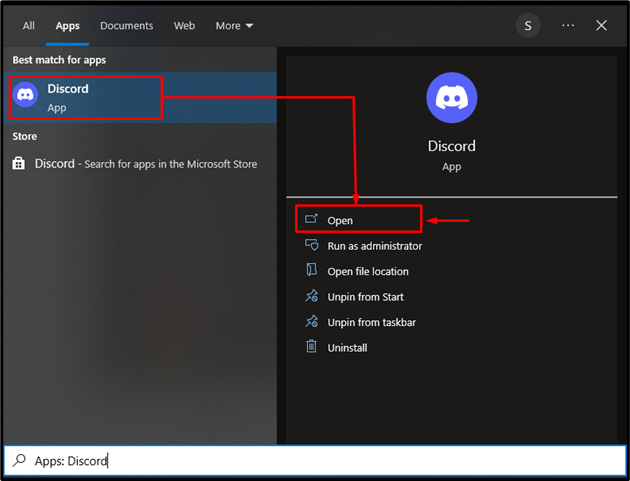
Schritt 2: Anmeldedaten eingeben
Wenn Sie noch nicht bei Ihrem Discord-Konto angemeldet sind, geben Sie die erforderlichen Anmeldeinformationen für die Anmeldung bei Discord ein und klicken Sie auf „ Einloggen “:
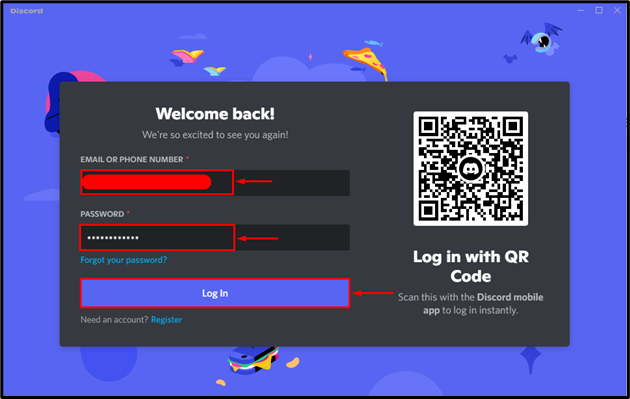
Schritt 3: Beweisen Sie Ihre Identität
Markieren Sie das Captcha, um Ihre Identität zu beweisen:
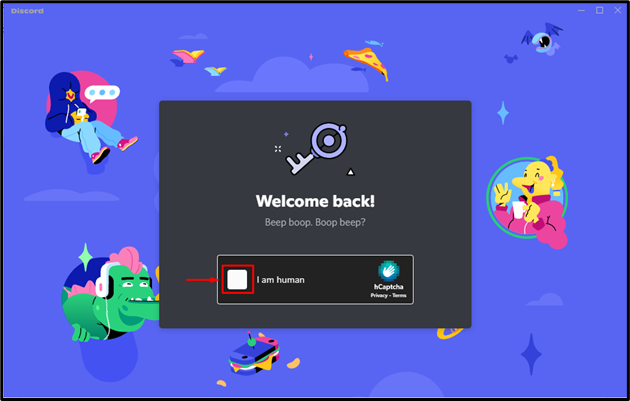
Als Ergebnis sind Sie erfolgreich bei Ihrem Discord-Konto angemeldet:
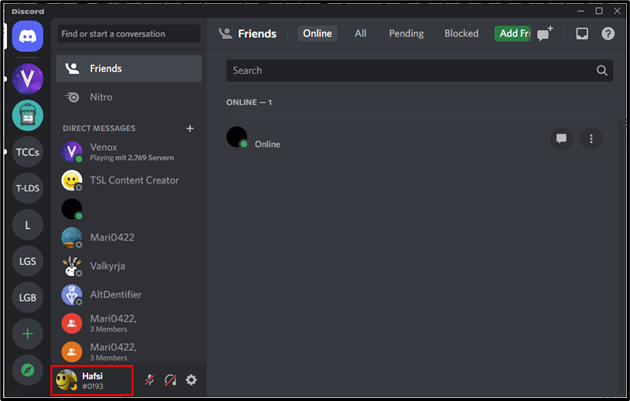
Schritt 4: Öffnen Sie das Profilmenü
Klicken Sie nun auf das Profilsymbol neben dem Benutzernamen auf dem Discord-Hauptbildschirm, um das Menü zu öffnen, und klicken Sie auf, um das „ Benutzer wechseln ' Möglichkeit:
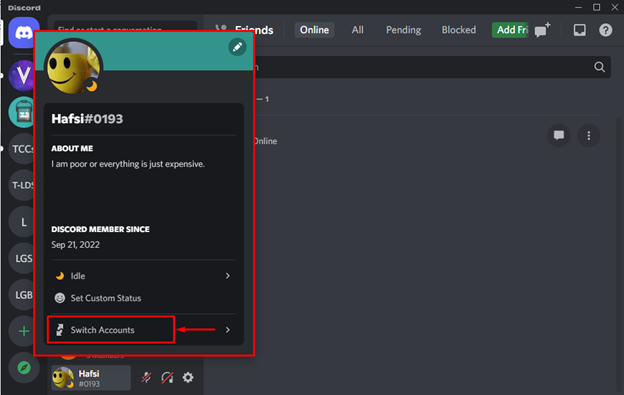
Schritt 5: Konten verwalten
Nach einem Klick auf „ Konten wechseln ” Option erscheint ein kleines Menü mit der Option “ Konten verwalten “:
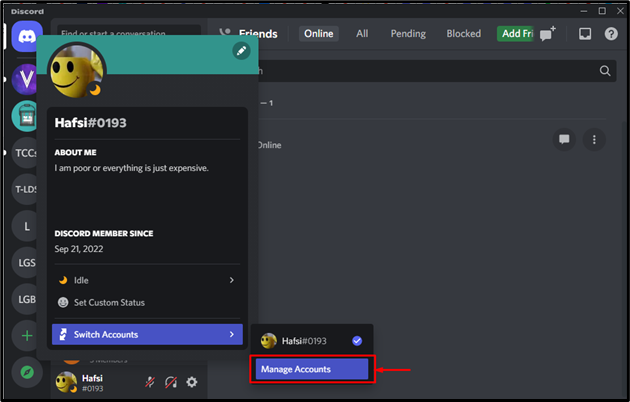
Schritt 6: Fügen Sie ein Konto hinzu
Klicken Sie nun auf das hervorgehobene „ Füge ein Konto hinzu ” Option zum Hinzufügen eines weiteren Kontos:
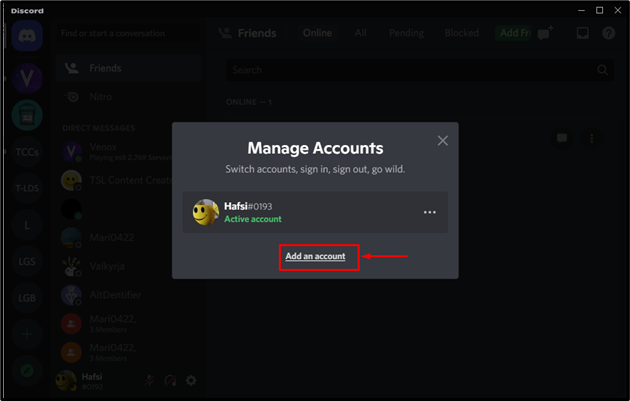
Schritt 7: Anmeldedaten eingeben
Hinzufügen ' EMAIL ' und ' PASSWORT ” in die Felder und drücke “ Fortsetzen ” zum Hinzufügen des Kontos auf Discord:
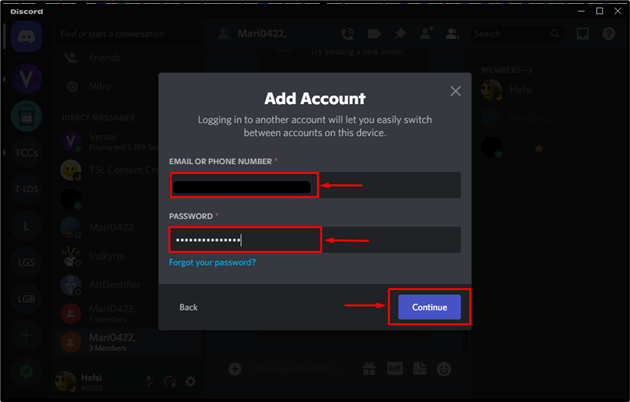
Als Ergebnis haben Sie sich erfolgreich bei einem anderen Discord-Konto angemeldet:
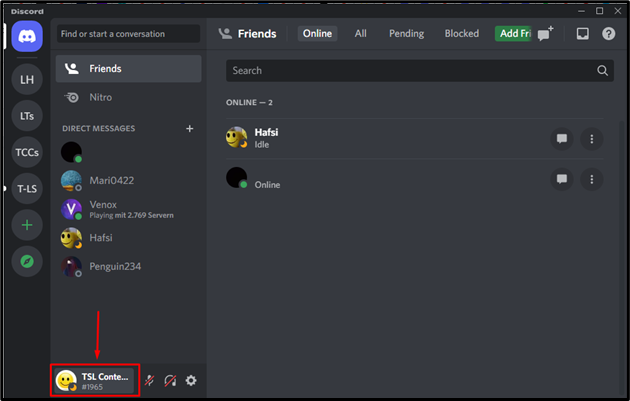
Fahren Sie fort, um die andere Methode für die Anmeldung bei einem anderen Konto zu verwenden.
Methode 2: Wie melde ich mich bei einem anderen Discord-Konto an, indem ich mich abmelde?
Um sich bei einem anderen Discord-Konto anzumelden, indem Sie sich vom ersten Konto abmelden und sich wieder bei einem anderen Konto anmelden, folgen Sie den angebotenen Anweisungen.
Schritt 1: Starten Sie Discord
Starten Sie die Discord-Anwendung auf Ihrem PC, indem Sie im Startmenü suchen und auf „ Offen “:
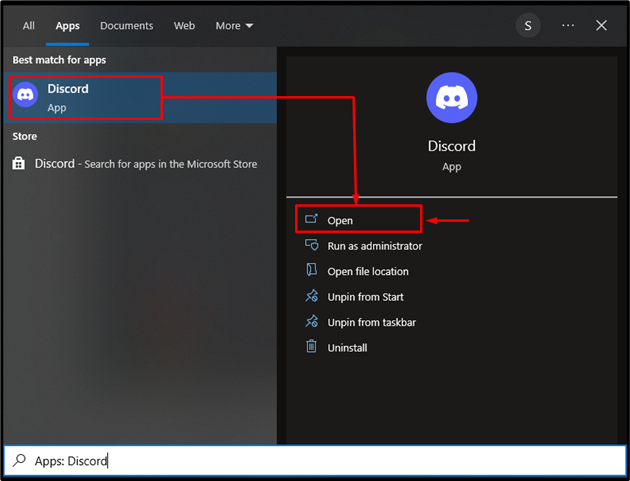
Schritt 2: Navigieren Sie zu Benutzereinstellungen
Drücken Sie auf das hervorgehobene Symbol, um sich dem „ Benutzereinstellungen “:
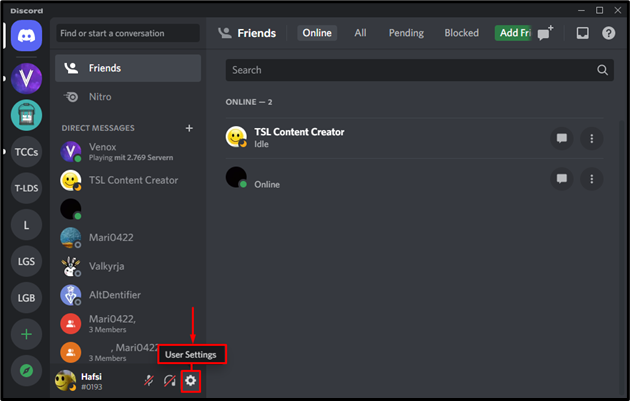
Schritt 3: Melden Sie sich vom Discord-Konto ab
Ziehen Sie die Maus und klicken Sie auf „ Ausloggen ” zum Abmelden von Ihrem Discord-Konto:
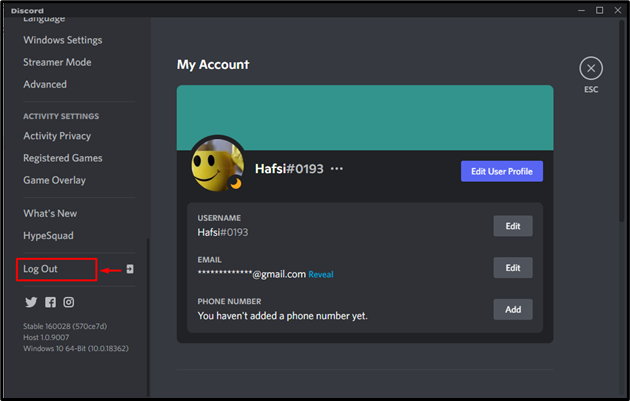
Bestätigen Sie nun den Abmeldevorgang mit einem Klick auf „ Ausloggen ' Taste:
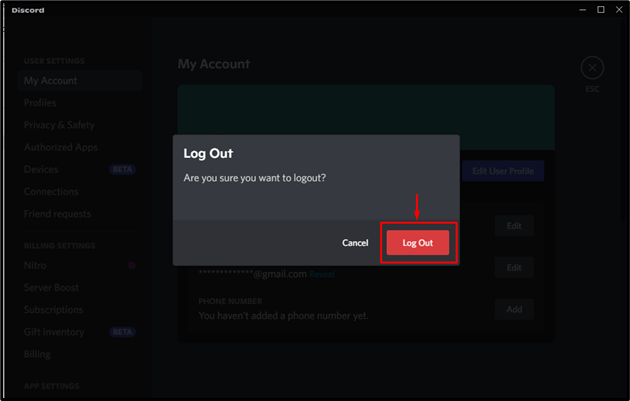
Schritt 4: Melden Sie sich bei einem anderen Konto an
Geben Sie die Anmeldeinformationen für ein anderes Discord-Konto ein und klicken Sie auf „ Einloggen ' öffnen:
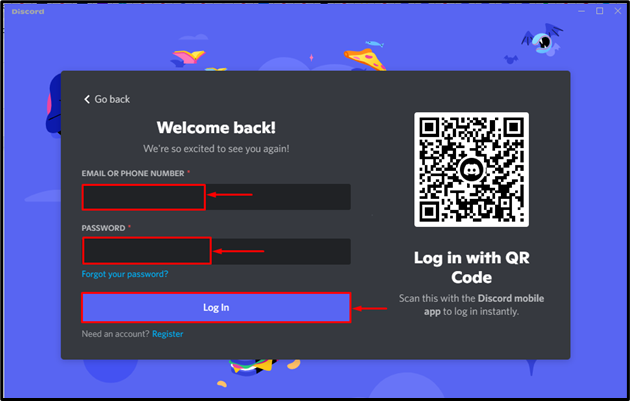
Das resultierende Bild zeigt, dass das andere Discord-Konto erfolgreich angemeldet wurde:
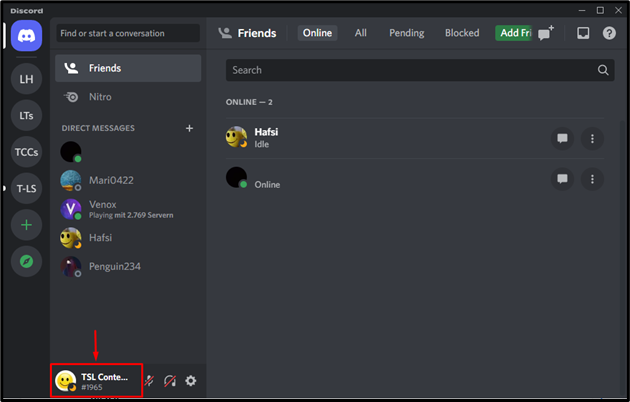
In diesem Tutorial wurden die verschiedenen Methoden zum Anmelden bei einem anderen Discord-Konto erklärt.
Fazit
Um sich bei einem anderen Discord-Konto anzumelden, gibt es zwei Methoden. Die erste besteht darin, von einem Konto zu einem anderen Konto zu wechseln und sich anzumelden. Eine andere Methode besteht darin, sich von einem Konto abzumelden und sich mit einem anderen Konto anzumelden. In diesem Beitrag wurden die Methoden zum Anmelden bei einem anderen Discord-Konto demonstriert.